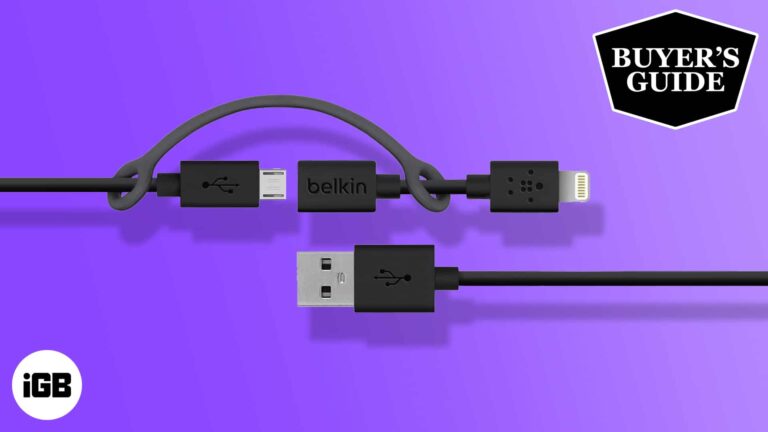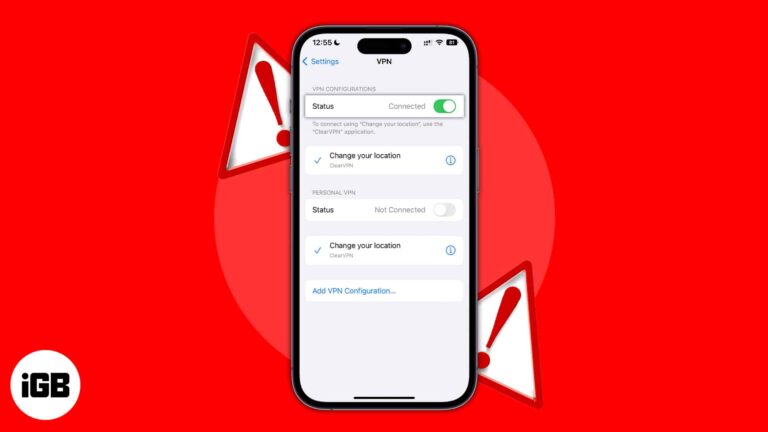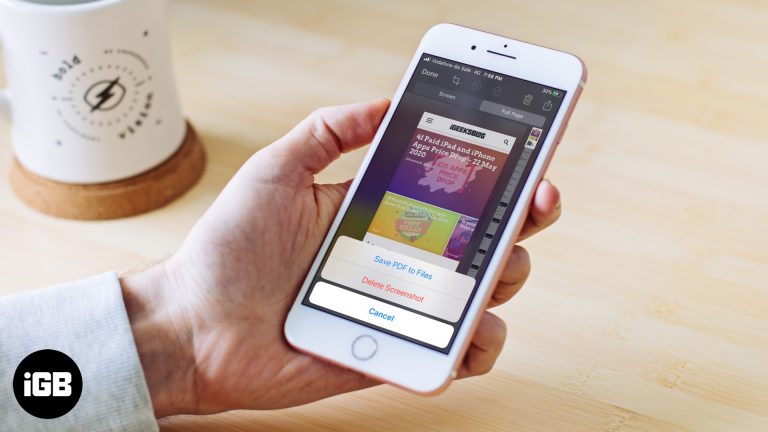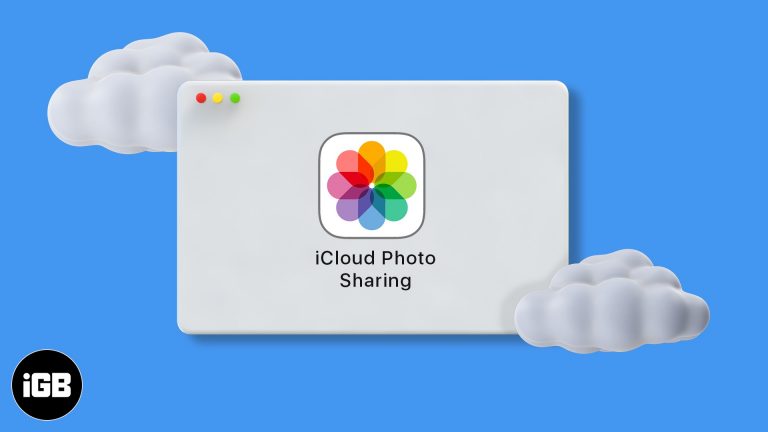Как изменить размер шрифта в Finder на Mac (самый простой способ)
Пользователи Mac склонны изменять размер шрифта имен файлов, папок и другого текста в Finder. Пользователи со слабым зрением могут получить выгоду, поскольку некоторые шрифты Finder по умолчанию имеют очень маленький размер и их трудно читать. Поэтому регулировка размера шрифта – единственное решение. Давайте посмотрим, как вы можете изменить размер шрифта Finder на Mac.
Примечание: Размер текста элементов Finder по умолчанию – 12, который можно уменьшить до 10 и увеличить максимум до 16.
Как настроить или увеличить размер текста шрифтов Finder в macOS
- Выберите любую папку, содержащую файлы.
- Перейдите в меню «Просмотр» и нажмите «Показать параметры просмотра».

- Найдите раскрывающееся меню Размер текста.
- Выберите размер текста, который вы хотите сохранить, а затем нажмите кнопку «Использовать по умолчанию» под той же панелью навигации.

Это отрегулирует размер шрифта во всех других окнах Finder. Если вы не выбрали «Использовать по умолчанию», вы можете увидеть изменение размера текста только в этой конкретной папке в Finder.
Если вы знаете какой-либо другой метод, поделитесь с нами.
Программы для Windows, мобильные приложения, игры - ВСЁ БЕСПЛАТНО, в нашем закрытом телеграмм канале - Подписывайтесь:)
Читать далее:
Программы для Windows, мобильные приложения, игры - ВСЁ БЕСПЛАТНО, в нашем закрытом телеграмм канале - Подписывайтесь:)